3.13. Ajout d’informations de licence
Jusqu’à présent, cette documentation n’a pas encore couvert, la manière dont les informations de licence sont ajoutées à une installation IDERI note. En fait, pour évaluer IDERI note, il n’est même pas nécessaire d’ajouter des informations de licence, car chaque installation IDERI note est livrée avec 5 licences client permanent gratuites. Si vous avez besoin d’évaluer IDERI note sur une installation plus importante avec plus de 5 client, vous pouvez contacter le service commercial IDERI afin de demander des licences limitées dans le temps.
Si vous décidez d’acheter un certain nombre de licences client à IDERI, vous recevrez deux informations, un nom de titulaire de licence et une clé de licence.
Le nom du titulaire de licence sera dérivé du nom de votre entreprise et la clé de licence sera une séquence de caractères alphanumériques, séparés par des tirets.
Le nom du licencié pourrait par exemple être le nom imaginaire « Loyal ideri customer Inc. » et la clé de licence peut être « ATVKI-Q2E7N-xxxxx-xxxxx-xxxxx-xxxxx-xxxxx-xxxxx ». Vous pouvez ajouter ces informations de licence dans votre installation IDERI note en démarrant l’applet IDERI note du panneau de configuration. Cet applet du panneau de configuration est l’applet portant l’étiquette « IDERI note 3.1 » dans le panneau de commande.
Sur une installation principale de Windows® Server, il peut être appelé en démarrant l’application corecfg.exe dans le menu du dossier d’installation du service IDERI note. Après avoir sélectionné le quatrième onglet, intitulé « Licences », l’applet ressemblera à la figure 3.67 si aucune information de licence n’a encore été ajoutée.
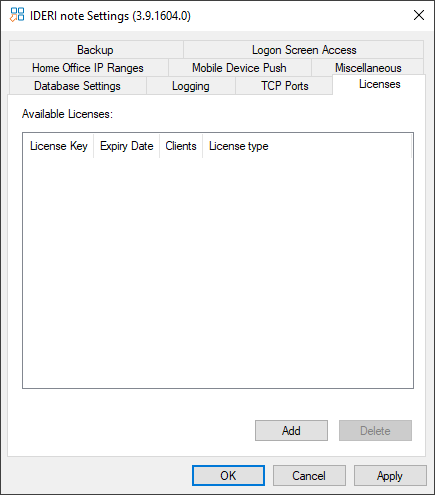
Fig. 3.67 Page de licence sans aucune licence ajoutée
Pour ajouter une licence, appuyez sur le bouton intitulé « Ajouter ». Une boîte de dialogue comme sur la figure 3.68 apparaitra.
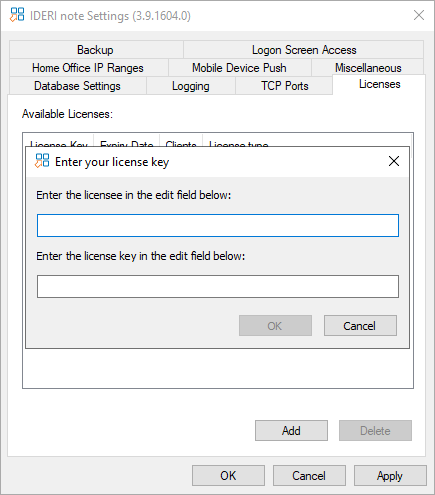
Fig. 3.68 Boîte de dialogue pour saisir les informations de licence
Ajoutez maintenant vos informations de licence, similaire à la figure 3.69.
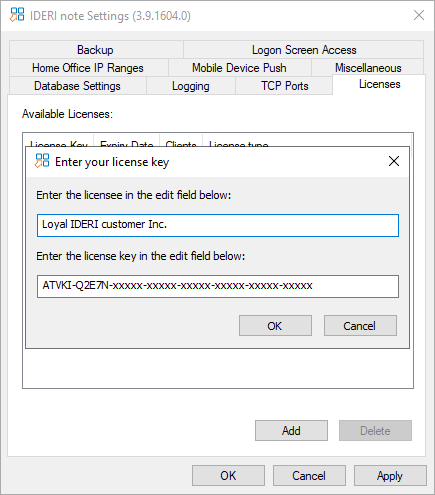
Fig. 3.69 Informations de licence entrées dans la boîte de dialogue
Après avoir appuyé sur le bouton OK, les informations de licence seront validées. Cette opération peut prendre quelques secondes pour se poursuivre. Après cela, la licence sera visible dans le quatrième onglet du panneau de contrôle, un peu comme sur la figure 3.70.
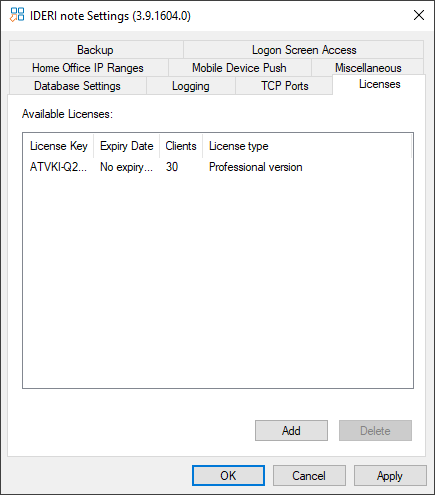
Fig. 3.70 Informations de licence ajoutées à IDERI note
Pour enregistrer les nouvelles informations de licence, vous devez maintenant appuyer sur le bouton intitulé « OK » ou sur le bouton « Appliquer » sur l’applet du panneau de configuration IDERI note. Notez également que toute information de licence sera évaluée par IDERI note pendant sa phase d’initialisation. Vous devez donc redémarrer IDERI note afin d’activer les informations de licence nouvellement ajoutées. Le nombre maximum de licences pouvant être ajoutées par clé de licence est d’environ 65 000. Cependant, si vous avez acheté une clé de licence pour un certain nombre de licences, vous pouvez à tout moment ajouter une nouvelle clé de licence à acheter chez IDERI, en utilisant la procédure décrite ci-dessus, donc le nombre maximum de licences par un serveur IDERI note n’est limité que par la mémoire principale de l’ordinateur exécutant le service IDERI note. Le nombre total de licences sera toujours la somme de toutes les licences saisies via la procédure décrite dans cette section.


